
Clipdiary Pro(剪貼板管理工具)
v5.4 電腦版- 介紹說明
- 下載地址
- 精品推薦
- 相關(guān)軟件
- 網(wǎng)友評論
Clipdiary Pro提供剪貼板內(nèi)容管理功能,可以在軟件上記錄全部復(fù)制的內(nèi)容,文字都可以在軟件上預(yù)覽,從而復(fù)制到其他編輯器使用,win系統(tǒng)的剪貼板可以保存一次內(nèi)容,復(fù)制一次就需要粘貼一次,不會多次保存,如果你需要記錄全部復(fù)制內(nèi)容就可以下載這款Clipdiary Pro軟件,該軟件可以記錄剪貼板上的全部內(nèi)容,每次復(fù)制新的內(nèi)容都會在這款軟件上顯示,用戶可以在軟件上找到幾百條歷史記錄,可以通過搜索功能找到文本,可以為文本添加星標,需要就下載吧。
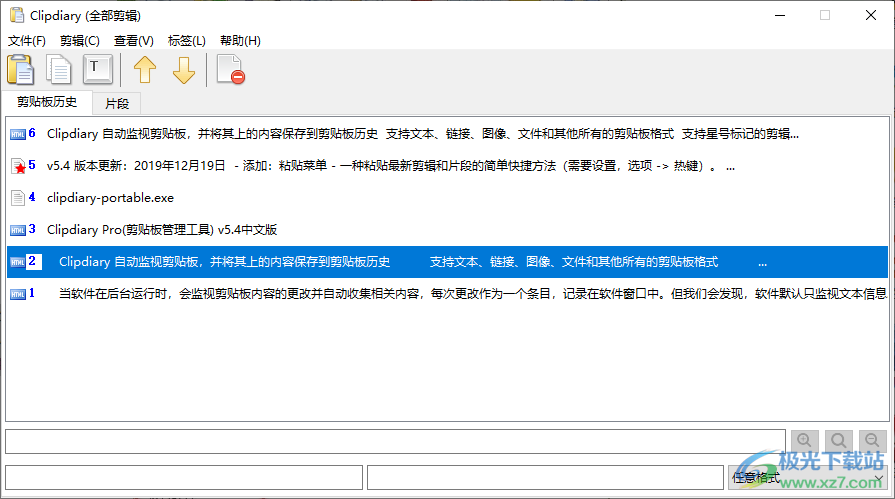
軟件功能
Clipdiary 自動監(jiān)視剪貼板,并將其上的內(nèi)容保存到剪貼板歷史
支持文本、鏈接、圖像、文件和其他所有的剪貼板格式
支持星號標記的剪輯和標簽。作為重要的標記剪輯和使用標簽,將它們組織到文件夾中
重新啟動后仍然存在剪貼板歷史
當您需要時,您可以檢索存儲在剪貼板歷史中的數(shù)據(jù),即使在許多年以后
數(shù)據(jù)庫加密支持(AES-256)
軟件特色
1、Clipdiary Pro提供復(fù)制記錄查看功能,可以顯示全部復(fù)制歷史
2、可以記錄用戶復(fù)制文本的歷史,復(fù)制一次在軟件上顯示一次
3、可以將全部內(nèi)容保存到數(shù)據(jù)庫,保證您的文本記錄不會消失
4、可以對界面設(shè)置,可以色或者文本顏色,設(shè)置背景顏色
5、支持粘貼當前剪貼板內(nèi)容為純文本、智能捕捉、智能捕捉后顯示菜單
6、可以顯示URL地址,可以在瀏覽器打開URL地址
7、支持編輯功能,可以打開一條復(fù)制的文本內(nèi)容在軟件上修改內(nèi)容
使用方法
1、打開clipdiary-portable.exe就會開始檢測剪貼板內(nèi)容
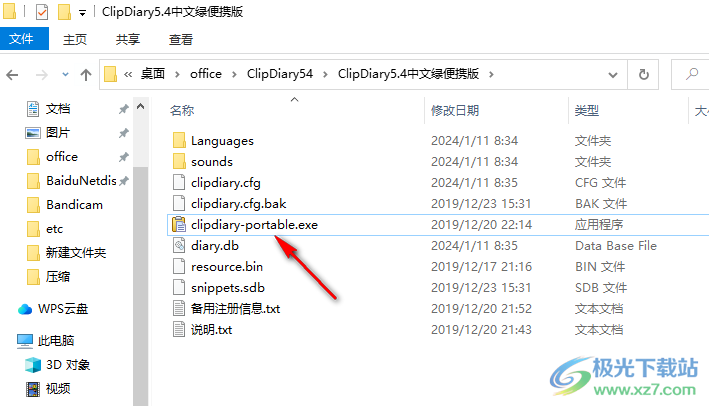
2、軟件在托盤區(qū)域顯示,可以打開主窗口
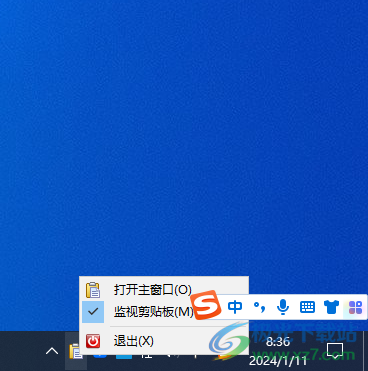
3、如圖所示,這里是復(fù)制的內(nèi)容,鼠標點擊一條內(nèi)容會顯示預(yù)覽的區(qū)域
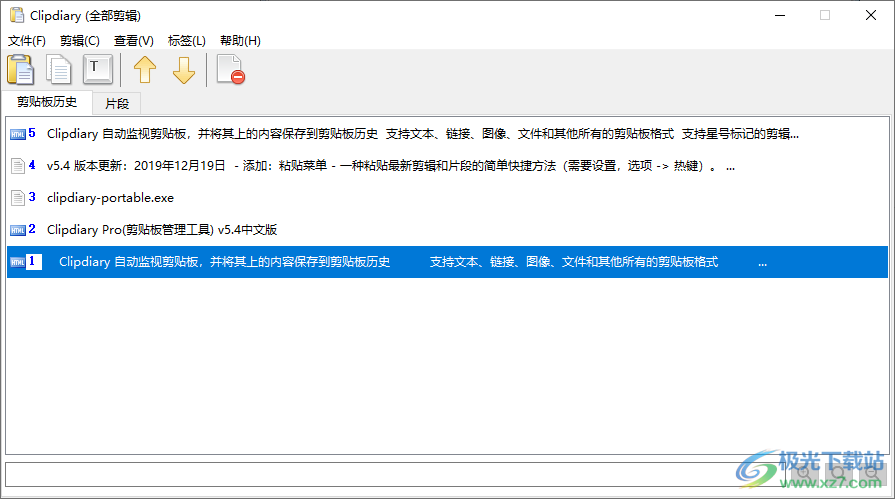
4、可以將內(nèi)容復(fù)制到其他地方使用,點擊復(fù)制到剪貼板
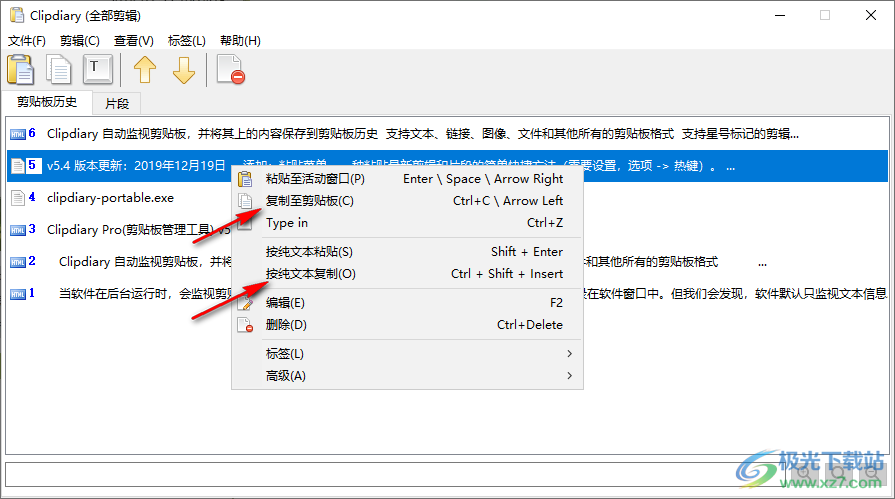
5、提示編輯功能,直接在軟件修改文本內(nèi)容,隨后復(fù)制使用
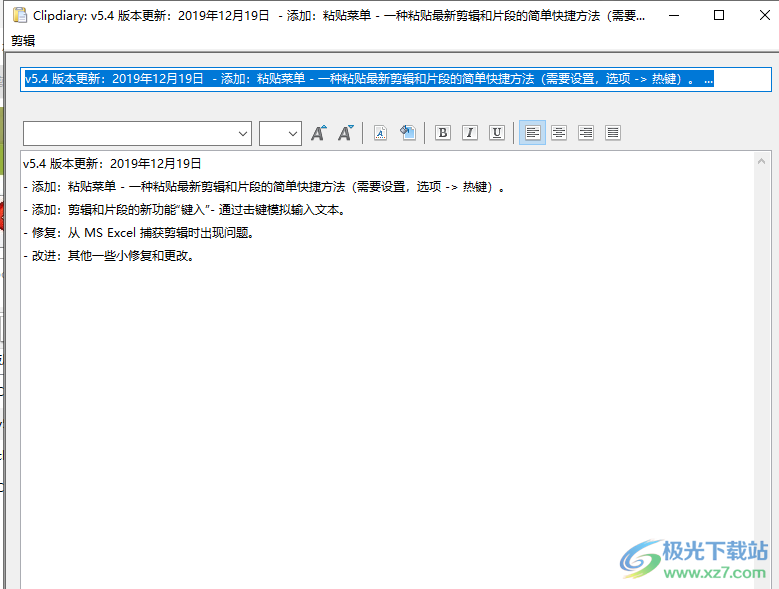
6、添加星標界面,如果是重要的內(nèi)容就可以添加星標,也可以管理標簽

7、高級功能:多重粘貼、保存到文件、打開原始URL、用瀏覽器打開、創(chuàng)建片段(R)
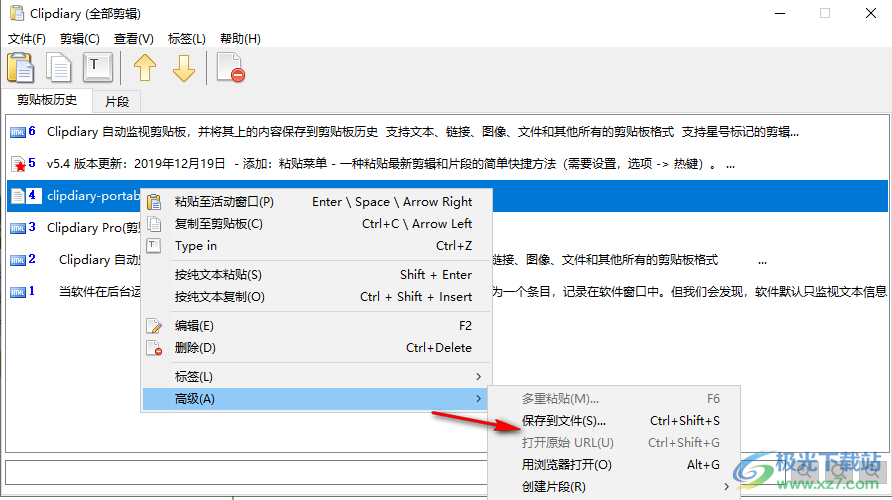
8、常規(guī)設(shè)置:打開于活動的顯示器(O)、顯示圖標于系統(tǒng)托盤(D)、運行時最小化至系統(tǒng)托盤(M)
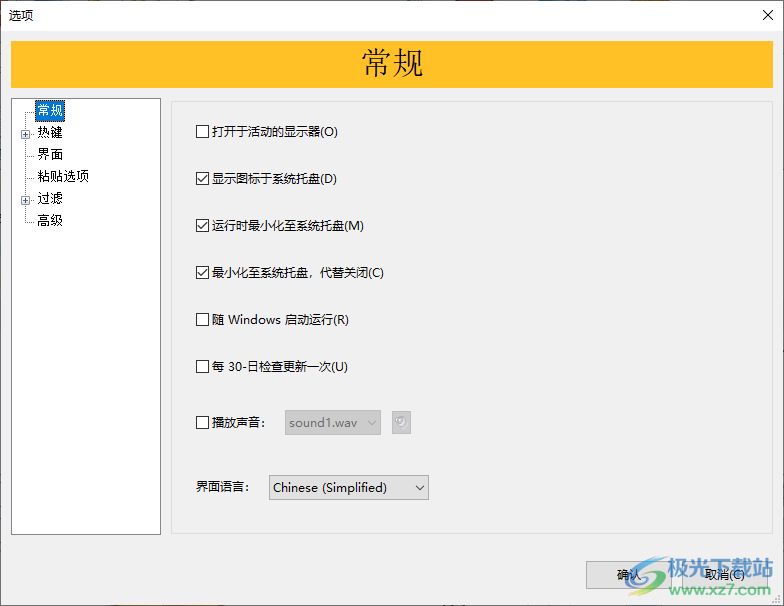
9、快速復(fù)制后自動粘貼剪輯(當您釋放熱鍵時)、使用快捷方式(剪貼板歷史)、自動粘貼(剪貼板歷史)
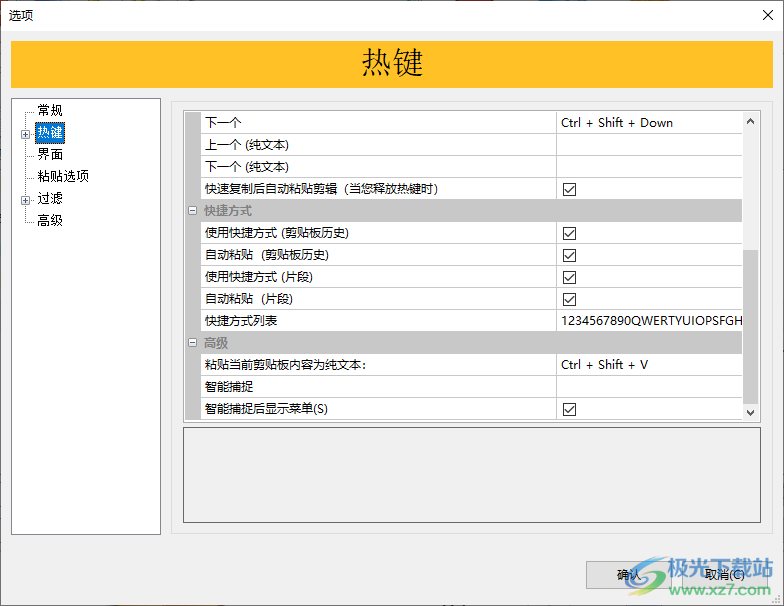
10、加亮粘貼過的項目、加粗、更改文本顏色、文本顏色、更改背景顏色
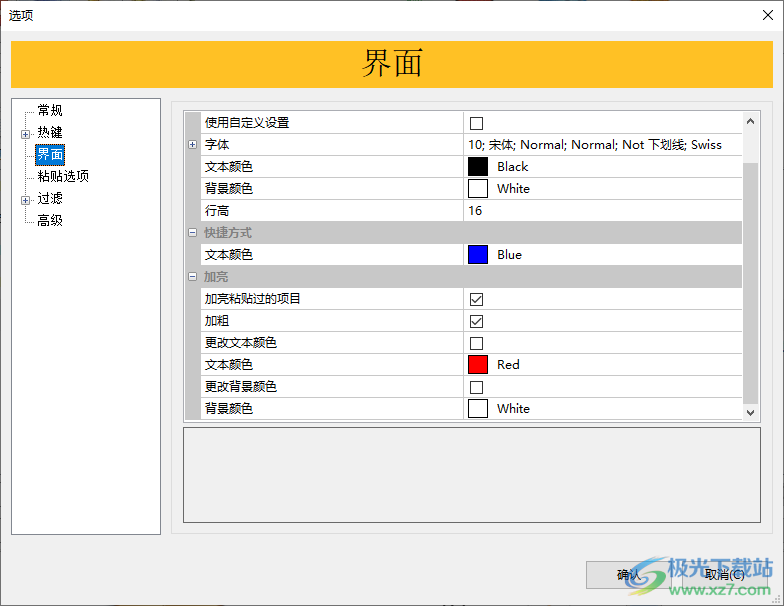
11、模擬Ctrl+V粘貼
粘貼剪輯后恢復(fù)剪貼板內(nèi)容
兼容性延遲(秒)200
此選項僅用于故障排除且通常設(shè)置為70秒或更少。如果粘貼剪輯時發(fā)生問題,您可以按需增加此值到200秒。您也可以禁用剪貼板內(nèi)容恢復(fù)。

12、如果從剪貼板獲取數(shù)據(jù)時導(dǎo)致某些程序發(fā)生問題-
請?zhí)砑舆@些程序到此列個表。Clipdiary 不會再從這些程序獲取數(shù)據(jù)。
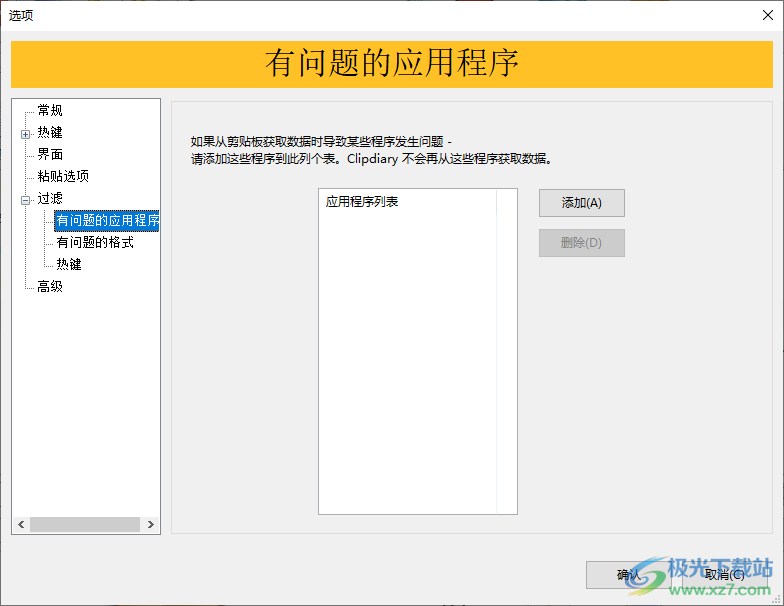
13、高級
最新的剪輯在頂部
要顯示的最新剪輯的數(shù)量(少)
要顯示的最新剪輯的數(shù)量(多)
總是聚焦于最新捕捉到的剪輯
標題長度
要檢查重復(fù)的剪輯數(shù)量
從Clipdiary剪時據(jù)
粘貼剪輯至窗口為默認動作
搜索所選文本的網(wǎng)址
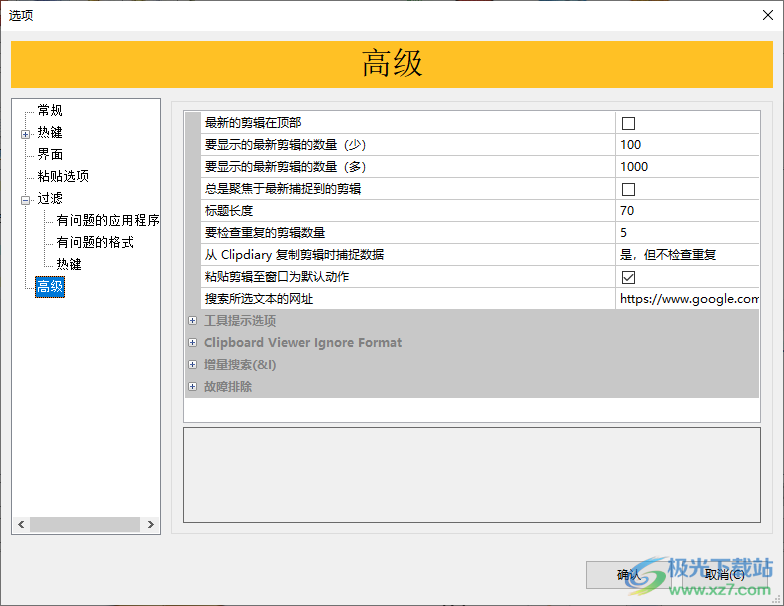
更新日志
v5.4 版本更新:2019年12月19日
- 添加:粘貼菜單 - 一種粘貼最新剪輯和片段的簡單快捷方法(需要設(shè)置,選項 -> 熱鍵)。
- 添加:剪輯和片段的新功能“鍵入”- 通過擊鍵模擬輸入文本。
- 修復(fù):從 MS excel 捕獲剪輯時出現(xiàn)問題。
- 改進:其他一些小修復(fù)和更改。
下載地址
- Pc版
Clipdiary Pro(剪貼板管理工具) v5.4
本類排名
本類推薦
裝機必備
換一批- 聊天
- qq電腦版
- 微信電腦版
- yy語音
- skype
- 視頻
- 騰訊視頻
- 愛奇藝
- 優(yōu)酷視頻
- 芒果tv
- 剪輯
- 愛剪輯
- 剪映
- 會聲會影
- adobe premiere
- 音樂
- qq音樂
- 網(wǎng)易云音樂
- 酷狗音樂
- 酷我音樂
- 瀏覽器
- 360瀏覽器
- 谷歌瀏覽器
- 火狐瀏覽器
- ie瀏覽器
- 辦公
- 釘釘
- 企業(yè)微信
- wps
- office
- 輸入法
- 搜狗輸入法
- qq輸入法
- 五筆輸入法
- 訊飛輸入法
- 壓縮
- 360壓縮
- winrar
- winzip
- 7z解壓軟件
- 翻譯
- 谷歌翻譯
- 百度翻譯
- 金山翻譯
- 英譯漢軟件
- 殺毒
- 360殺毒
- 360安全衛(wèi)士
- 火絨軟件
- 騰訊電腦管家
- p圖
- 美圖秀秀
- photoshop
- 光影魔術(shù)手
- lightroom
- 編程
- python
- c語言軟件
- java開發(fā)工具
- vc6.0
- 網(wǎng)盤
- 百度網(wǎng)盤
- 阿里云盤
- 115網(wǎng)盤
- 天翼云盤
- 下載
- 迅雷
- qq旋風(fēng)
- 電驢
- utorrent
- 證券
- 華泰證券
- 廣發(fā)證券
- 方正證券
- 西南證券
- 郵箱
- qq郵箱
- outlook
- 阿里郵箱
- icloud
- 驅(qū)動
- 驅(qū)動精靈
- 驅(qū)動人生
- 網(wǎng)卡驅(qū)動
- 打印機驅(qū)動
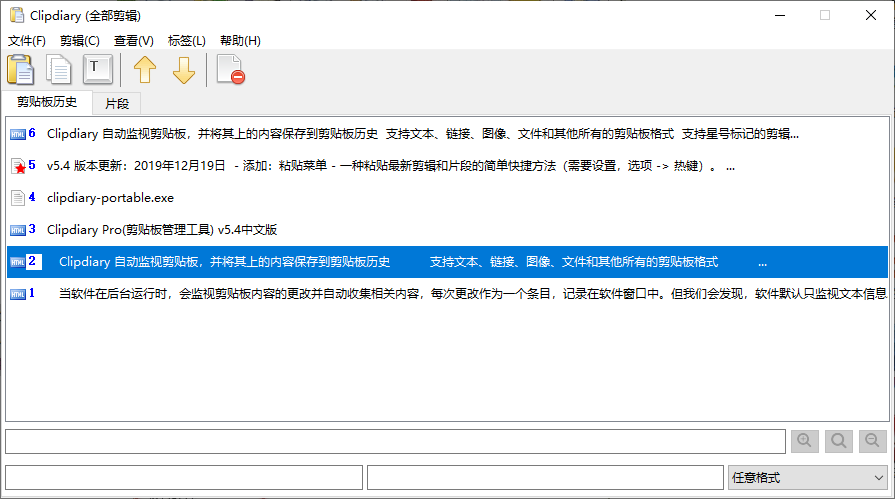




































網(wǎng)友評論